
Insertar acceso directo de fila en Excel (Tabla de contenido)
- Insertar acceso directo de fila en Excel
- Ejemplos de acceso directo Insertar fila en Excel
- ¿Cómo insertar columnas usando la tecla de método abreviado del teclado?
Insertar fila de acceso directo en Excel
En Microsoft Excel, solíamos agregar y eliminar las filas y columnas para editar o agregar más información de datos. Podemos insertar o eliminar las filas y columnas mediante el acceso directo o podemos hacerlo manualmente. Estos accesos directos nos ayudan a insertar o eliminar las filas utilizando las teclas de acceso directo en el teclado. En Microsoft, las filas de Excel se pueden insertar utilizando el método abreviado de teclado o utilizando el menú contextual o podemos utilizar el menú Insertar celdas, que será el menú de celdas predeterminado en Microsoft Excel. La tecla de método abreviado de teclado para insertar una nueva fila es "MAYÚS + CTRL ++" y también se puede usar para insertar la nueva columna.
En este artículo, veremos las tres opciones enumeradas de la siguiente manera:
- Uso de teclas de acceso directo para insertar una nueva fila.
- Usando el menú Insertar celda para insertar una nueva fila / columna.
- Usando la tecla de clic derecho para insertar una nueva fila / columna.
¿Cómo insertar filas en Excel?
Veamos algunos métodos para insertar filas en Excel.
1. Usando el menú del botón derecho sin acceso directo
- Primero, seleccione la fila y elija arriba o abajo donde desea insertar exactamente una nueva y luego haga clic derecho en la celda de la fila, luego obtendremos el cuadro de diálogo donde obtendremos una opción de inserción y luego haga clic en la opción de inserción para que la nueva fila seleccionada se insertará como se muestra a continuación.
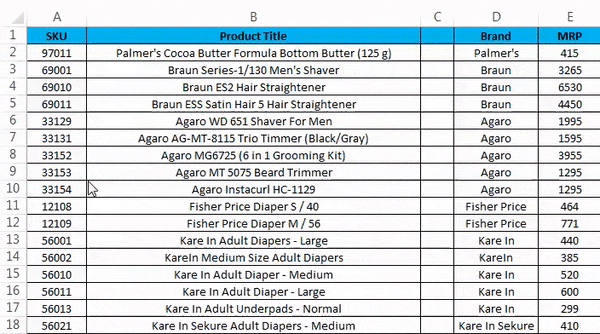
2. Insertar columna usando el menú contextual sin acceso directo
- Primero, seleccione la columna donde exactamente desea insertar una nueva columna.
- Haga clic derecho en la celda de la columna.
- Obtendremos el cuadro de diálogo como se muestra en la siguiente captura de pantalla.
- Haga clic en la inserción para que se inserte una nueva columna como se muestra a continuación.
3. Insertar fila usando el menú de la cinta de opciones
En Microsoft Excel podemos encontrar las celdas de inserción en el menú de inicio que se muestra en la siguiente captura de pantalla.
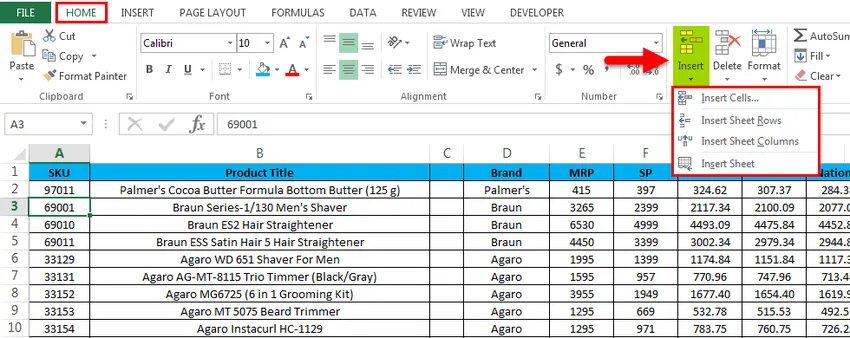
Una vez que haga clic en Insertar celdas, obtendremos la siguiente opción de la siguiente manera:
- Insertar celdas : se utiliza para insertar las celdas seleccionadas.
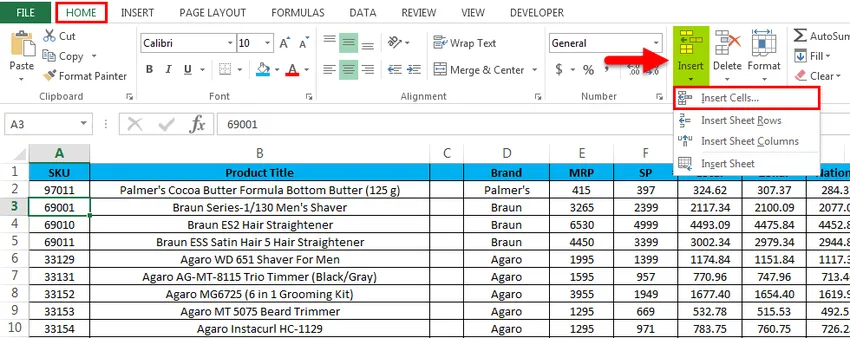
- Insertar filas de hoja : se utiliza para insertar las filas seleccionadas.
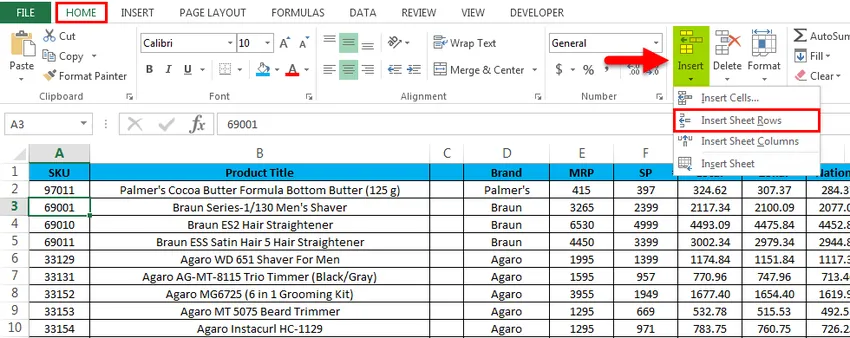
- Insertar columna de hoja : se utiliza para insertar la columna seleccionada.

- Insertar hoja : se utiliza para insertar toda la hoja.

Ejemplos para insertar fila de acceso directo en Excel
Puede descargar esta plantilla de Excel de acceso directo de fila aquí - Insertar plantilla de Excel de acceso directo de filaEjemplo # 1 - Insertar celdas
Considere el siguiente ejemplo que tiene datos de ventas. A veces es necesario agregar filas y columnas adicionales para agregar información adicional en los datos. Entonces, en estos casos, podemos insertar las nuevas celdas o filas en la hoja de trabajo que se muestra en los pasos a continuación de la siguiente manera.
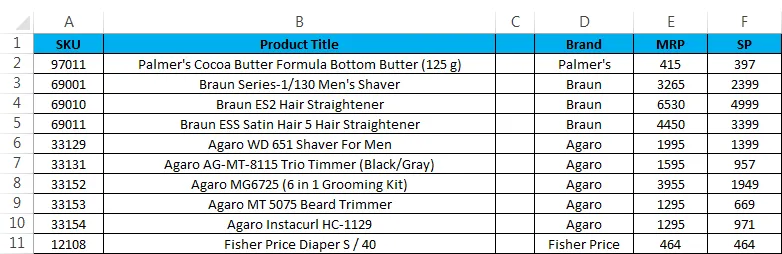
- Primero, seleccione la fila donde exactamente necesitamos una nueva fila, aquí en este ejemplo, hemos seleccionado la Tercera fila donde necesitamos insertar una nueva fila como se muestra a continuación, lo que significa que Excel insertará la nueva fila después de la segunda fila.

- Vaya al menú INICIO y seleccione Insertar y haga clic en la opción Insertar filas de hoja como se muestra a continuación.
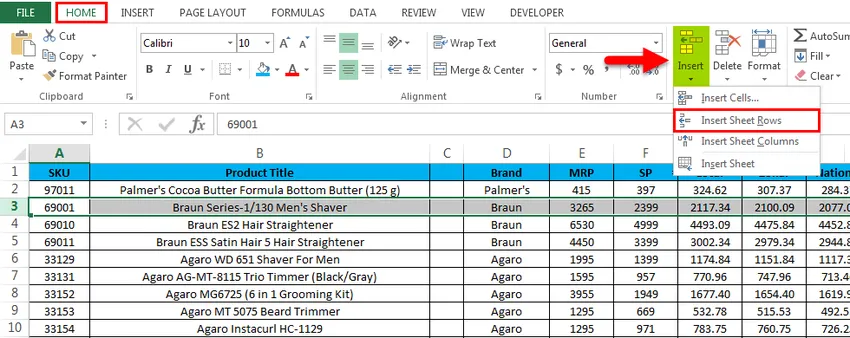
- Después de hacer clic en la opción de inserción, se insertará una nueva fila encima de la cuarta fila que se muestra en la siguiente captura de pantalla.
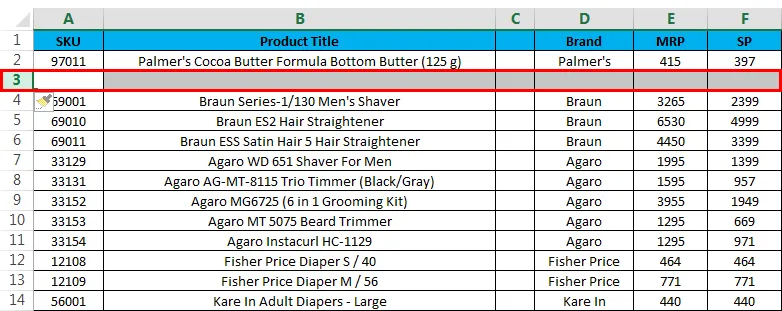
Ahora podemos ver la diferencia de que se ha insertado una nueva fila blanca después de la fila de SKU "97011". Ahora, si necesitamos agregar datos de ventas faltantes, podemos ingresar los datos fácilmente.
Ejemplo # 2 - Insertar múltiples filas
En este ejemplo, vamos a ver cómo insertar varias filas siguiendo los pasos a continuación. Considere los datos de ventas que tienen Título de producto, Marca y MRP, etc. Suponga que hemos perdido algunos datos de ventas que necesitamos para incluir filas en la seleccionada.
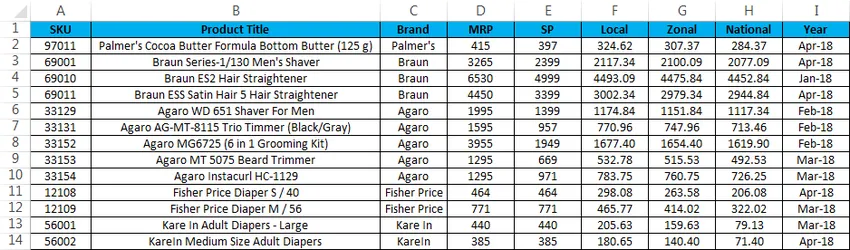
Aquí en este ejemplo, vamos a insertar varias filas siguiendo los pasos a continuación.
- Primero, seleccione el resaltado donde vamos a insertar el nuevo como se muestra a continuación.
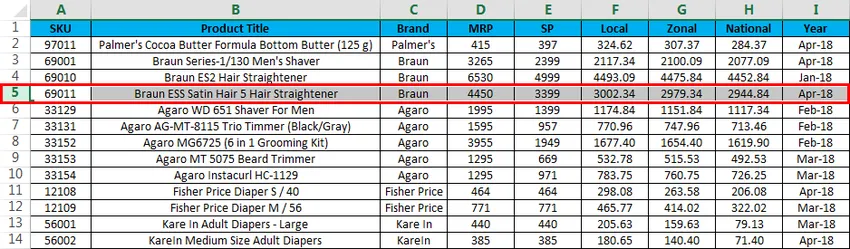
- Ahora haga clic en Insertar y haga clic en la segunda opción "Insertar fila de hoja" .
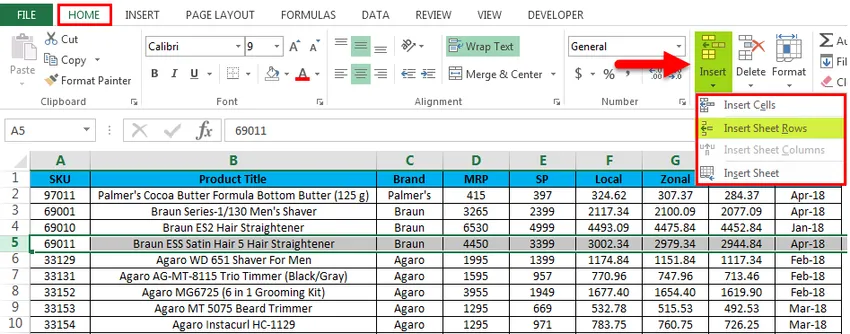
- Después de hacer clic en las filas Insertar hoja, se insertará una nueva fila como se muestra en la siguiente captura de pantalla.

- Ahora realice el mismo paso hacia la otra fila para obtener las filas múltiples, como se muestra en la captura de pantalla siguiente.
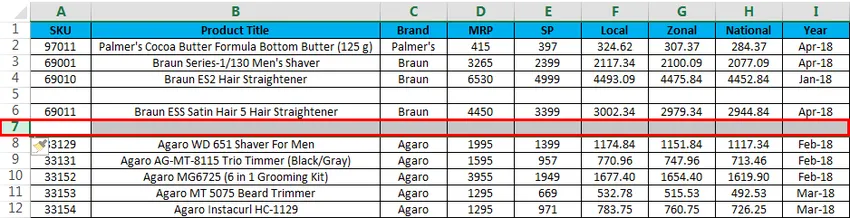
En Microsoft Excel tenemos varias teclas de acceso directo para todas las funciones, donde también tenemos la tecla de acceso directo para eliminar la fila y la columna. La tecla de acceso directo para insertar la fila es CTRL + MAYÚS + "+" (signo más) y se pueden usar los mismos métodos abreviados para insertar COLUMNA para la misma. Principalmente usaremos el teclado numérico para insertar números. También podemos usar la tecla de acceso directo del teclado numérico para INSERTAR la fila y la tecla de acceso directo que se aplicará es MAYÚS + CTRL + ”+” (signo más).
Ejemplo # 3 - Teclas de acceso directo para insertar una fila / columna usando el teclado
La tecla de método abreviado de teclado para INSERTAR NUEVA fila es MAYÚS + CTRL ++ "-", es decir, el signo más necesitamos usarlo
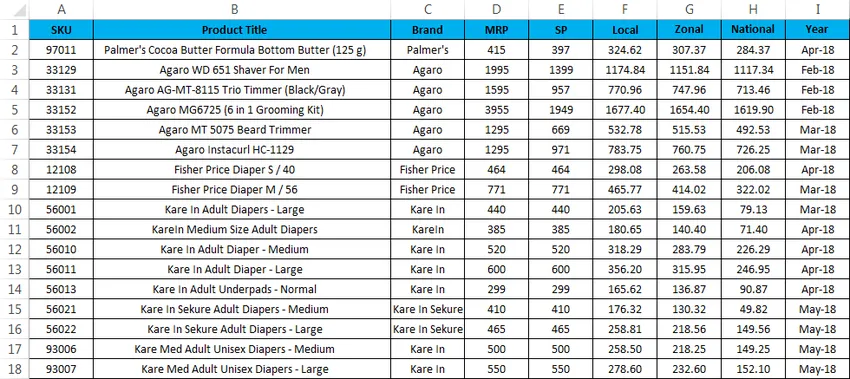
- Primero, seleccione la celda donde exactamente necesita insertar una nueva como se muestra a continuación.
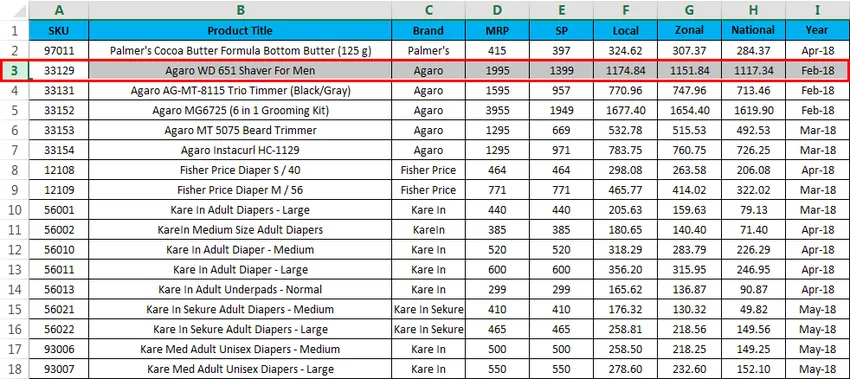
- Use la tecla de acceso directo del teclado Mantenga presionada la tecla MAYÚS + CTRL y presione el signo más "++" en el teclado, para que se inserte una nueva fila como se muestra a continuación.
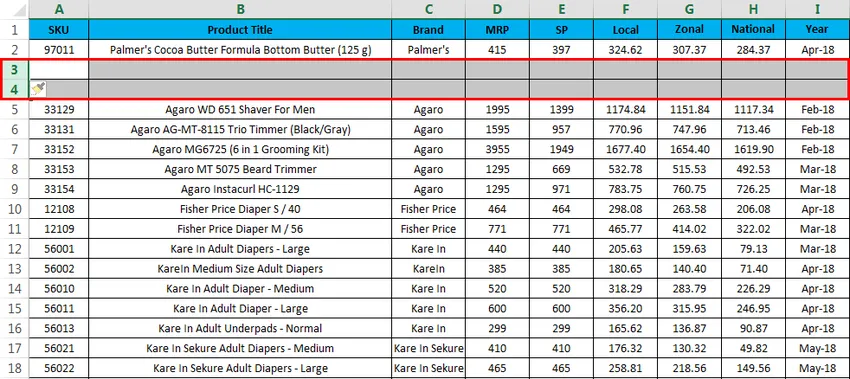
Aquí podemos ver la diferencia de que después de "TARRO DE FORMULA DE MANTEQUILLA DE COCO PALMER (100 G)" se han insertado dos filas como notamos en la captura de pantalla anterior.
Ejemplo 4: tecla de método abreviado de teclado
Considere el siguiente ejemplo donde vamos a insertar una nueva columna.
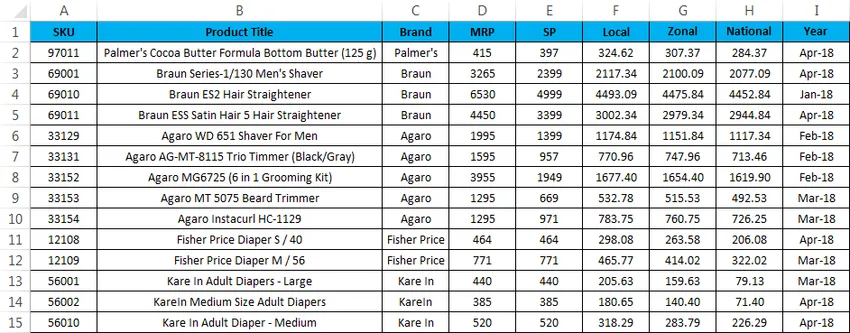
Para insertar una nueva columna usando el método abreviado de teclado, siga los pasos a continuación.
- Primero, seleccione la columna donde exactamente necesitamos insertar.
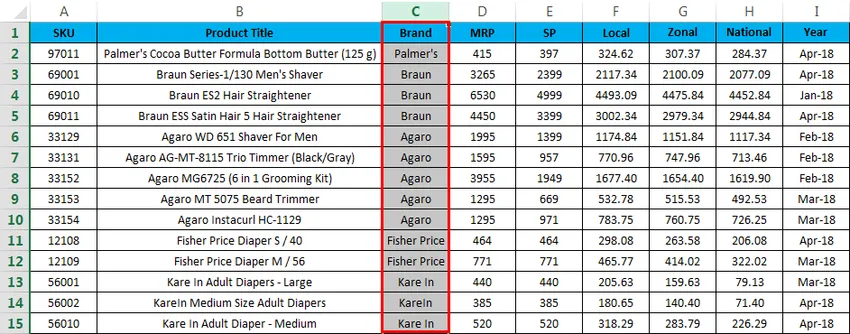
- Ahora aplique la tecla de acceso directo MAYÚS + CTRL ++ Una vez que presionamos la tecla de acceso directo, se insertará una nueva columna que se muestra a continuación.
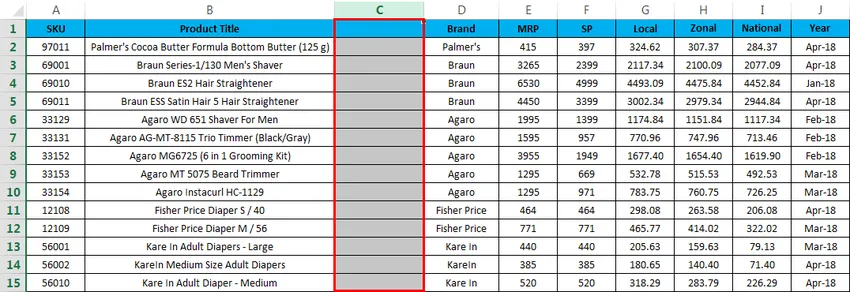
En la captura de pantalla anterior, podemos ver que se ha insertado una nueva columna C antes del nombre "MARCA"
Cosas para recordar
- En Microsoft Excel, insertar una nueva fila en el libro de trabajo nos ayuda a agregar datos adicionales y, donde sea necesario, simplemente podemos insertar la fila y editarla fácilmente.
- Al insertar nuevas filas, asegúrese de haber seleccionado las filas / columnas exactas.
Artículos recomendados
Esta ha sido una guía para Insertar acceso directo de fila en Excel. Aquí discutimos el acceso directo Insertar fila en Excel y cómo usar el acceso directo Insertar fila en Excel junto con ejemplos prácticos y una plantilla de Excel descargable. También puede consultar nuestros otros artículos sugeridos:
- ¿Cómo usar el formato automático en Excel?
- Cálculo del valor utilizando la fórmula CAGR
- Guía sobre la función AGREGAR
- Ejemplos de barra de desplazamiento en Excel
- ¿Cómo insertar fila en Excel VBA?